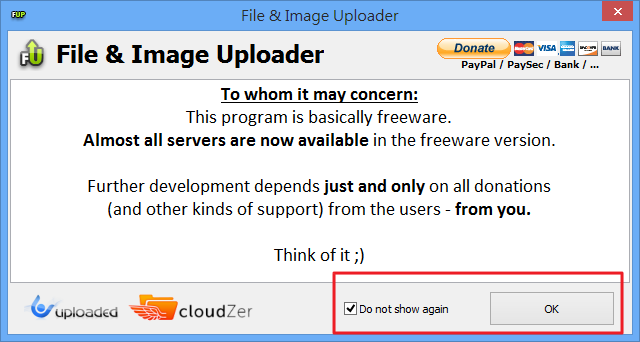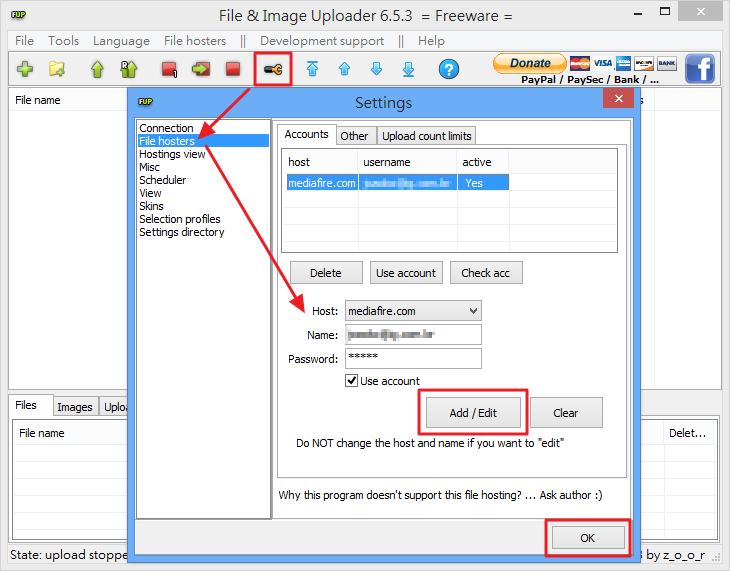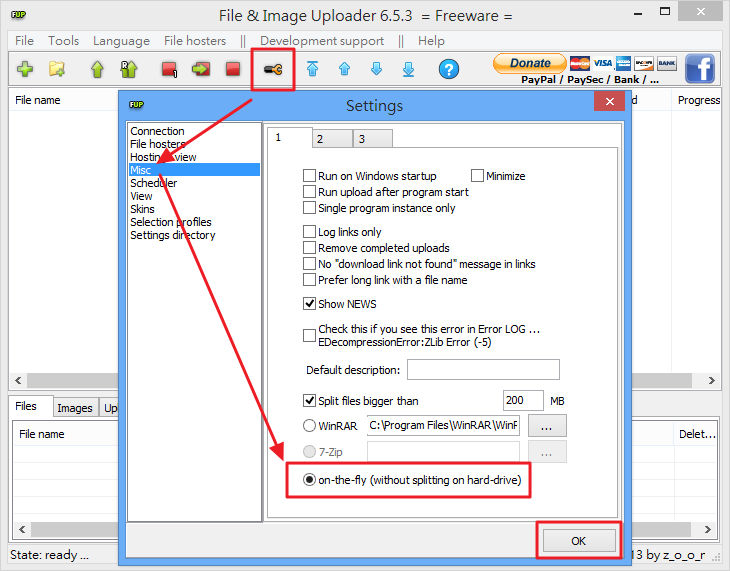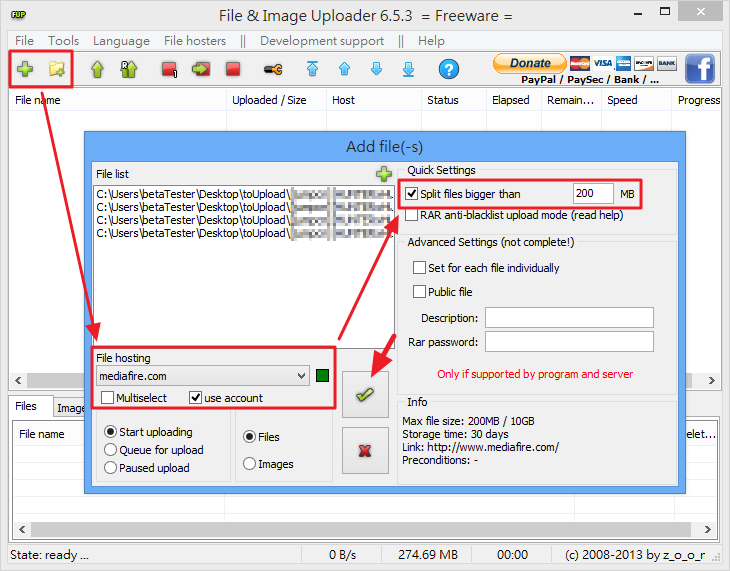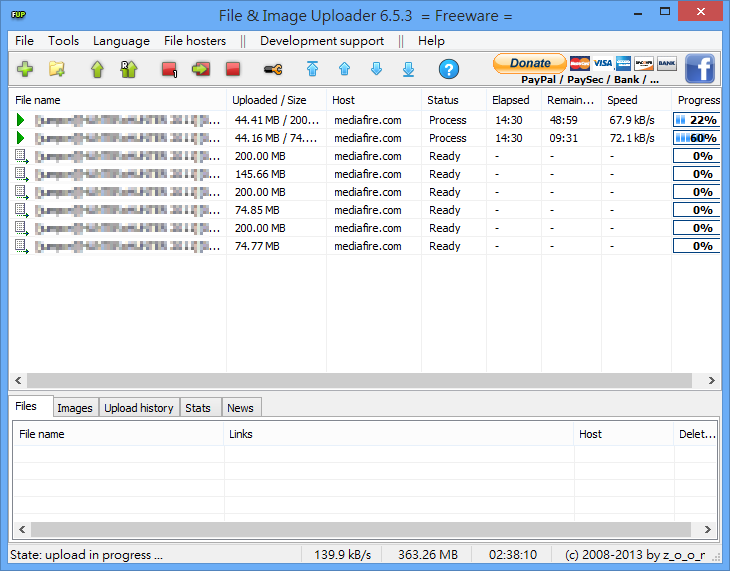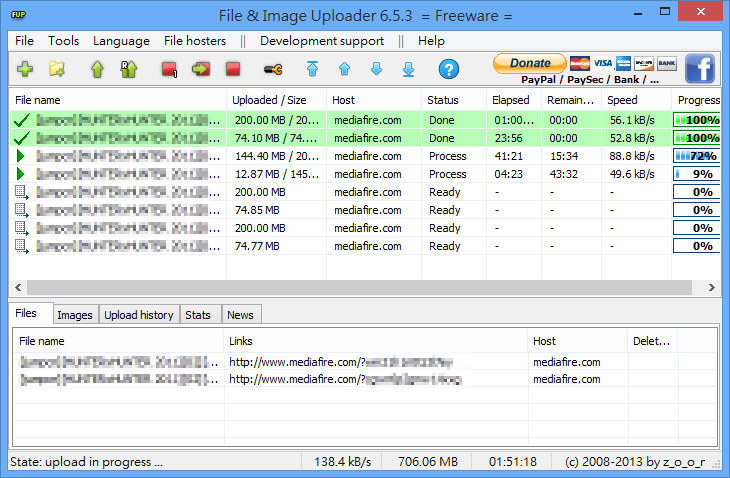如果你有在玩論壇,或是有大量的檔案備份需求的話,一定會常常接觸一些免空或是網路硬碟。通常免空都是讓使用者在自家的網頁裡上傳檔案,但有時候網頁的上傳功能並不是很好用,所以就有了上傳更方便、速度更快的第三方的免空上傳工具。
File & Image Uploader 是一款支援多個免空和圖床的上傳工具,支援的網站多達 250+。另外它也支援使用帳號上傳,可以將檔案上傳到自己的免空帳號裡,日後才好管理。檔案上傳完畢後可以直接在 File & Image Uploader 介面裡取得下載連結,方便與其他人分享。如果你時常使用免空來分享或是備份檔案的話,File & Image Uploader 是個不錯的上傳工具。
File & Image Uploader 基本資料
- 軟體首頁:http://z-o-o-m.eu/
- 軟體版本:6.5.2
- 介面語言:多國語言含中文
- 檔案大小:1.3 MB
- 下載連結:按我
File & Image Uploader 使用教學
第一次執行 File&Image Uploader 時會先給你一個溫馨小提示,強調免費版已經支援絕大部分的免空,所以基本上已經是個免費軟體。不過軟體後續的開發及維護還是得仰賴善心人士給予實質上的支持。如果對這個提醒已經銘記在心的話,可以勾選「Do not show again」,下次就不會再出現了,然後按下「OK」來進入程式 ▼
在上傳檔案到免空之前,我覺得有必要先介紹幾個設定,不然在上傳時遇到問題會摸不著頭緒。首先是免空帳號的登入,如果你有申請免空帳號,那麼要先把帳號設定好,等一下使用帳號登入上傳時才不會出錯。點選工具列上的「板手」圖示進入程式設定介面,再點選「File hosters」,接著在「Host」選單中選擇要使用的免空,然後再輸入帳號和密碼,勾選「Use account」,最後按下「Add / Edit」加入帳號 ▼
再來是檔案自動分割的設定,由於有些免空有單檔大小的限制,所以在上傳前必須把檔案分割成免空可以接受的大小範圍內。在「Misc」設定裡選擇要分割的方式,這裡雖然有 WinRAR 分割的選項,但在實際使用時會出現找不到壓縮檔的不明錯誤。而 7-Zip 則是處於不可勾選的狀態,所以就只能選用程式內建的「on-the-fly」分割功能,之後再用 DOS 命令「copy /b」來合併下載回來的分割檔 ▼
免空帳號和自動分檔都設定好之後就可以開始上傳檔案了。點選工具列上的「加入檔案」或「加入資料夾」按鈕選取要上傳的檔案,然後在跳出來的視窗裡選擇要上傳的免空,如果免空已經有設定帳號的話,旁邊的的小框框會顯示為綠色的。勾選「use account」表示要使用帳號上傳。如果免空有單檔大小限制的話,那就要勾選「split files bigger than」 ,然後輸入要分割的單檔大小。最後按下綠色勾勾開始上傳檔案 ▼
上傳檔案時的介面會顯示已上傳的大小、剩餘時時、上傳速度、上傳進度等訊息 ▼
上傳完成的檔案會顯示在下面的「Files」窗格裡,並附有下載連結,在已上傳的檔案上按右鍵能複製下載連結 ▼